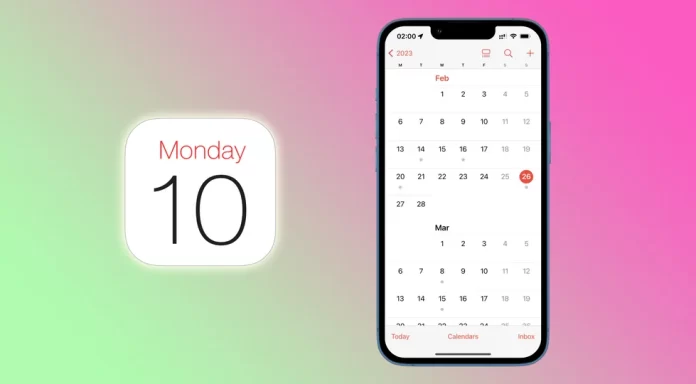I calendari sono diventati parte integrante della nostra vita quotidiana, soprattutto per tenere traccia di date, appuntamenti ed eventi importanti. Grazie alla sua interfaccia intuitiva e facile da usare, l’iPhone ha reso più facile che mai la gestione dei nostri calendari. Tuttavia, può capitare di dover eliminare un evento del calendario dall’iPhone.
Nella maggior parte dei casi, si tratta di inviti e notifiche indesiderate su eventi a cui non si è interessati. In altre parole, si tratta di spam. In questo caso, probabilmente vi siete iscritti per sbaglio al calendario spam. È quindi necessario eliminarlo.
Vediamo più da vicino come si può fare.
Come rimuovere gli eventi del calendario su iPhone
Se volete rimuovere un evento dal calendario del vostro iPhone, potete seguire i seguenti passaggi:
- Aprite il Calendario sul vostro iPhone e toccate la data dell’evento.
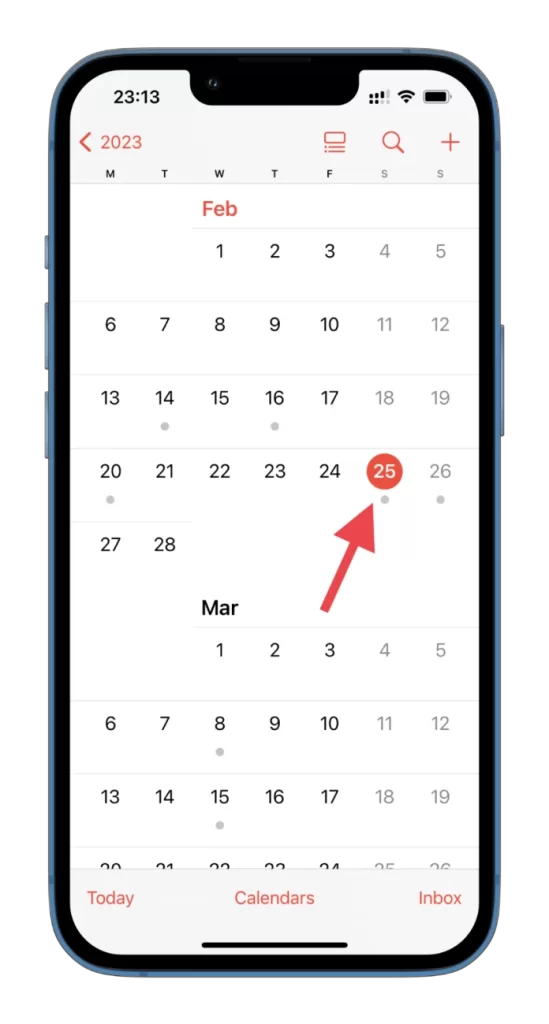
- Quindi toccare questo evento.
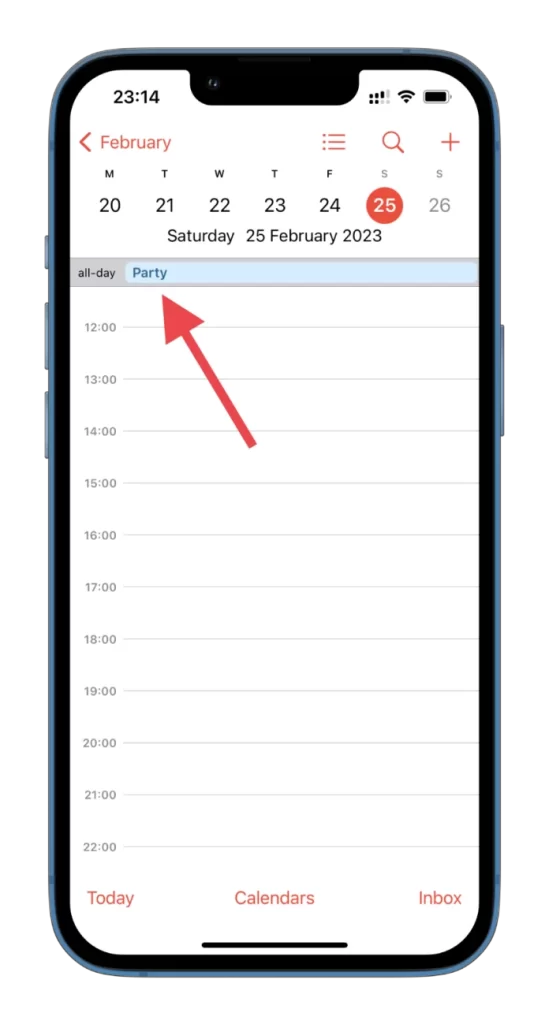
- Successivamente, toccare Elimina evento e confermare l’azione.
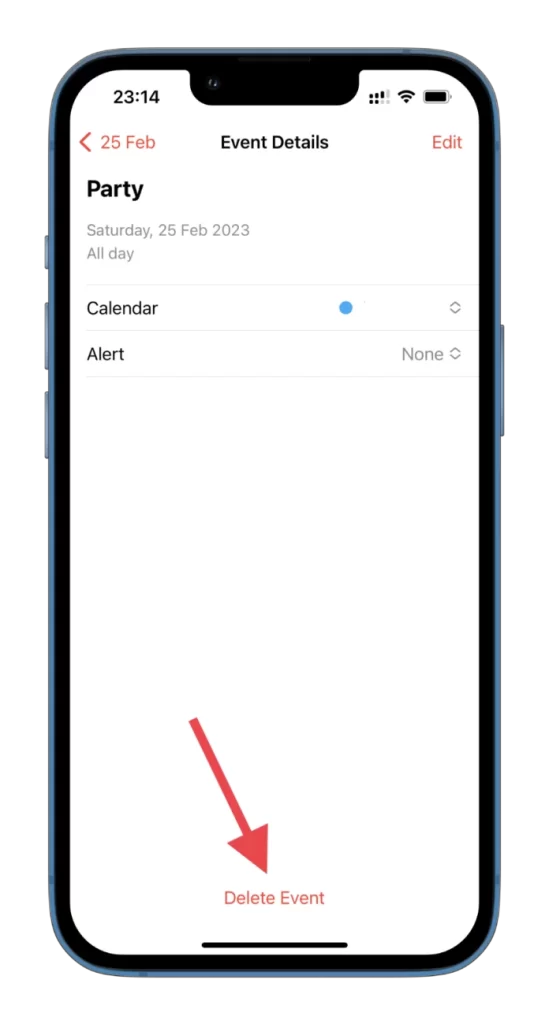
Una volta completati questi passaggi, l’evento scomparirà dal calendario dell’iPhone.
Come nascondere gli eventi del calendario su iPhone
È anche possibile nascondere tutti gli eventi in Calendario sul vostro iPhone. Ecco come fare:
- Andare a Calendari.
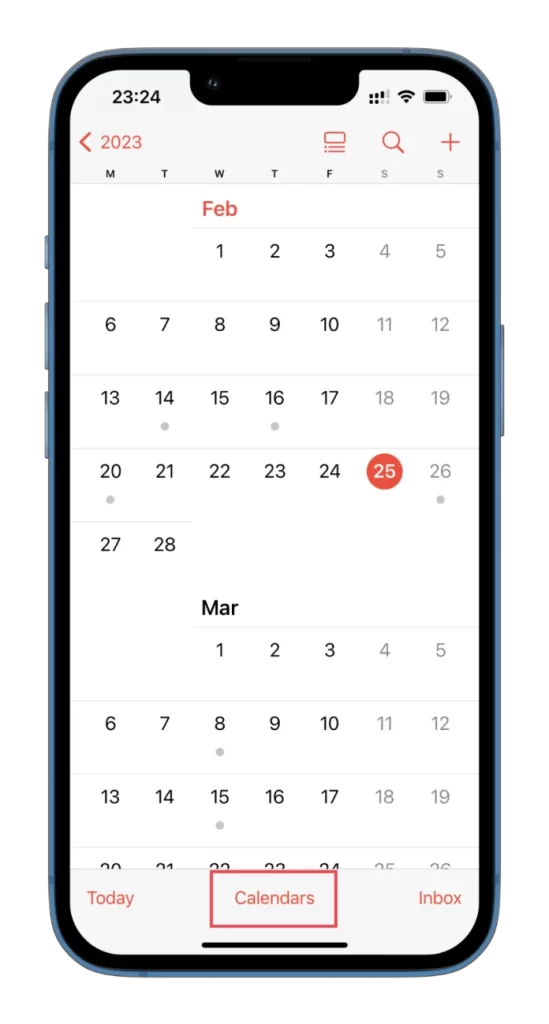
- È possibile deselezionare tutti gli eventi non necessari.
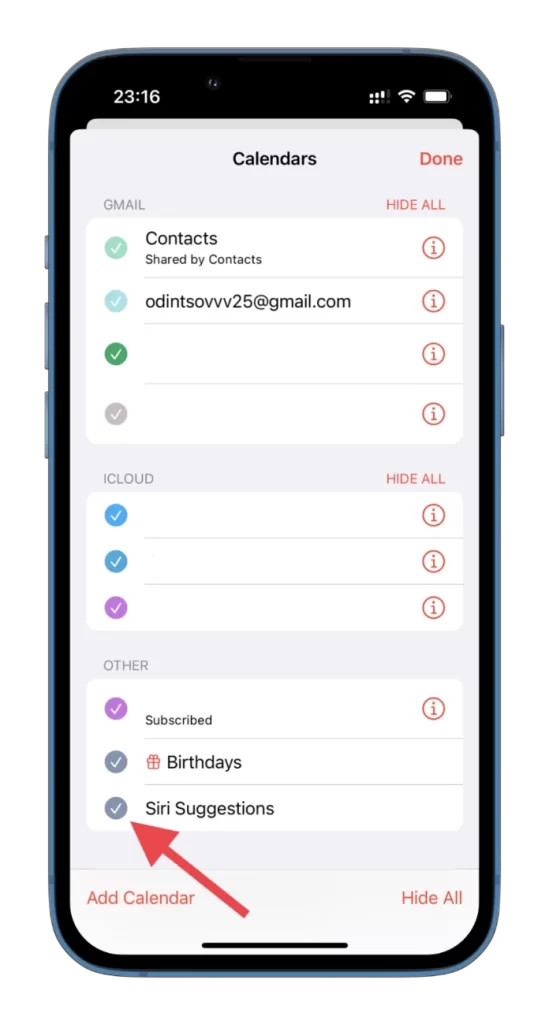
- Infine, toccare Fatto.
Possono essere varie festività, compleanni e altri eventi. È possibile toccare Nascondi tutto nell’angolo in basso a sinistra per nasconderli tutti.
Come eliminare un evento del calendario condiviso su iPhone
Se si è ricevuto un invito a un evento da qualcuno o se Siri ha rilevato un evento da un’altra applicazione, le opzioni disponibili sullo schermo saranno diverse. Invece dell’opzione Elimina evento, nella parte inferiore della schermata vengono presentate opzioni quali Accetta, Forse o Rifiuta.
Se si desidera rimuovere l’evento dal calendario, toccare Rifiuta. Una volta fatto ciò, l’evento verrà rimosso dalla visualizzazione del calendario, ma sarà ancora accessibile nella sezione Posta in arrivo se si desidera rivederlo in seguito.
Come eliminare un intero calendario su iPhone
Ci sono calendari che è possibile eliminare sul proprio iPhone. Nel mio caso, sono quelli che si sincronizzano con iCloud. Ecco come fare:
- Aprite l’applicazione Calendario sull’iPhone.
- Andare a Calendari.
- Toccare quindi l’icona (i) accanto al calendario che si desidera eliminare.
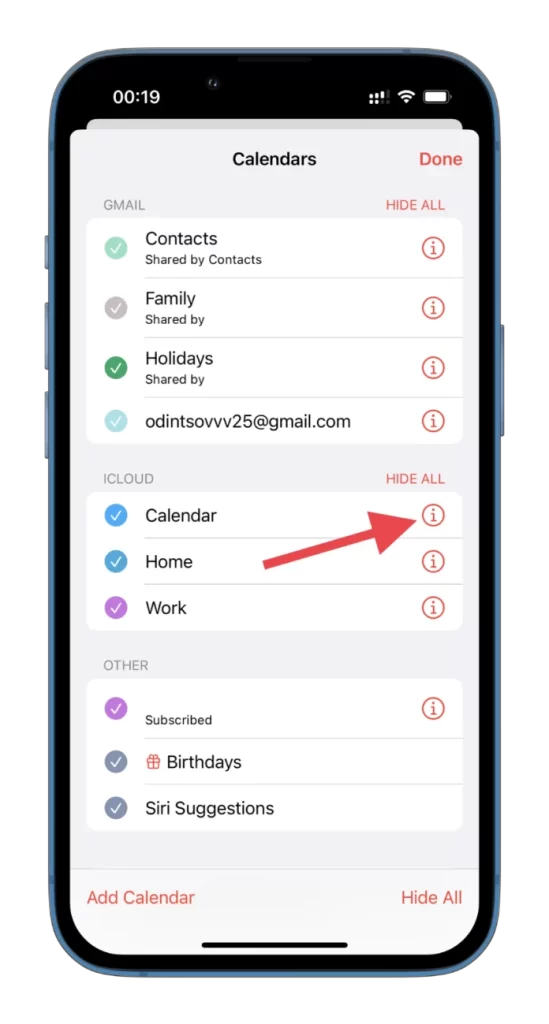
- Infine, toccare Elimina calendario e confermare l’azione.
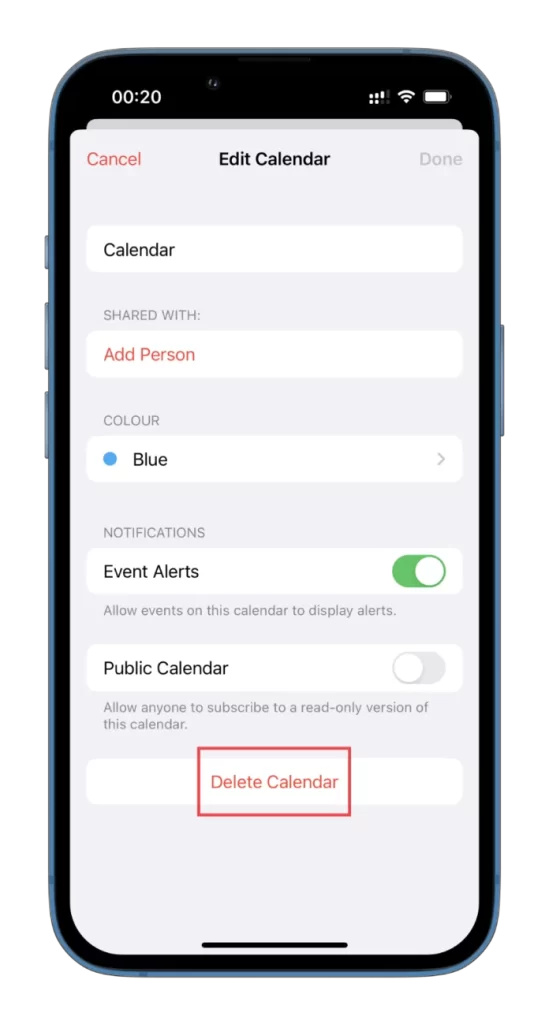
Per creare un nuovo evento sul calendario, toccare Aggiungi calendario nella parte inferiore sinistra dello schermo e assegnare un nome al calendario.
Come eliminare un calendario su iPhone tramite le Impostazioni
Esiste anche un’altra opzione per rimuovere definitivamente il calendario. Per farlo, seguite questi passaggi:
- Aprite quindi le Impostazioni e andate su Calendario.
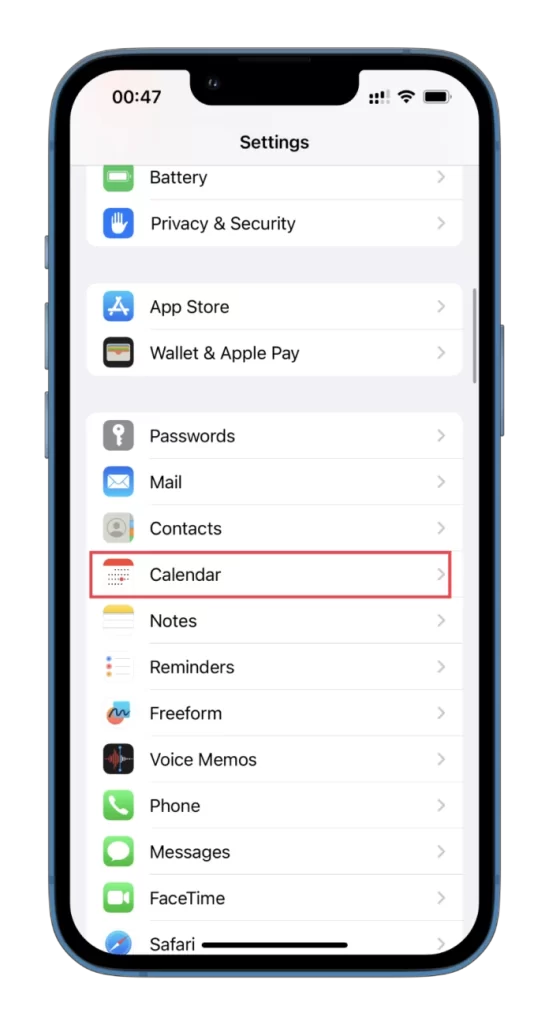
- Successivamente, andare su Conti.
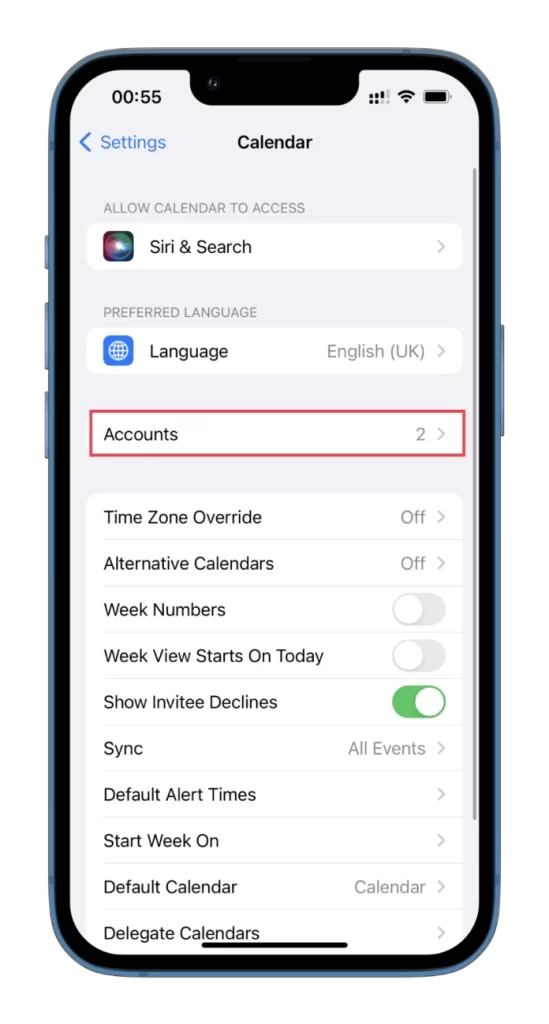
- Quindi, selezionare l’account del calendario che si desidera eliminare.
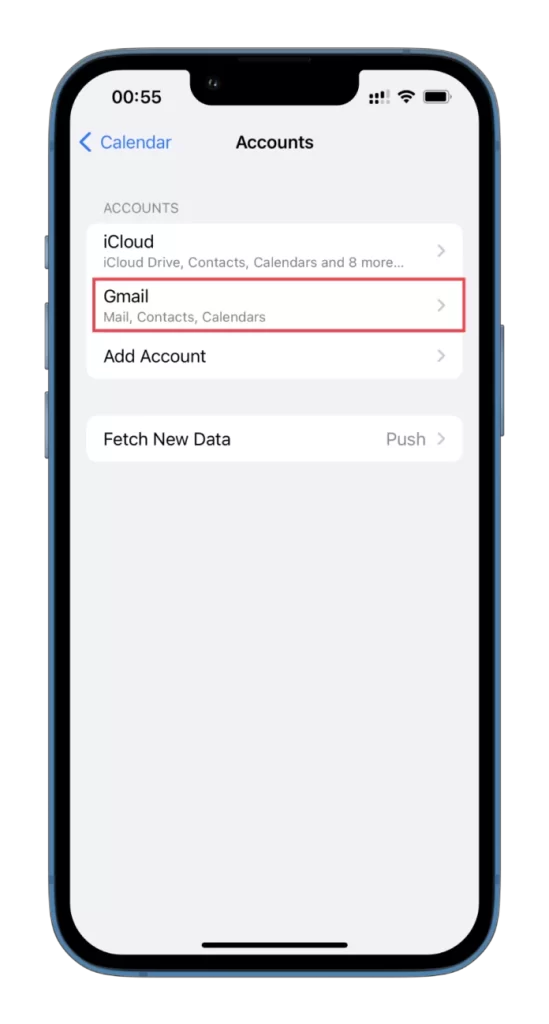
- Infine, disattivare l’opzione Calendari.
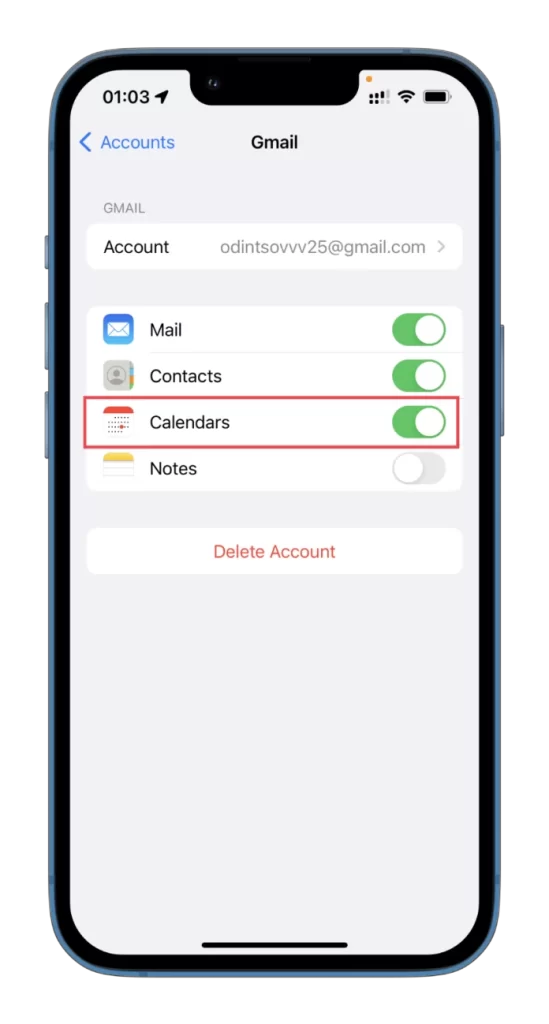
Una volta eliminato un calendario, questo non sarà più visibile nell’app. Tuttavia, è sempre possibile riabilitare il calendario nell’app in un secondo momento.
Come gestire il tempo utilizzando il calendario su iPhone
Gestire il proprio tempo utilizzando il calendario dell’iPhone può essere un ottimo modo per rimanere organizzati e in cima ai propri impegni. Ecco alcuni suggerimenti su come utilizzarlo:
Aggiungere eventi e appuntamenti
Per aggiungere un evento o un appuntamento al calendario, toccare l’icona “+” nell’angolo superiore destro dell’app Calendario e inserire i dettagli dell’evento, come il titolo, la data, l’ora, il luogo ed eventuali note.
Impostare i promemoria
È possibile impostare promemoria per eventi e appuntamenti toccando l’evento nel calendario e selezionando Modifica. Da qui è possibile impostare un promemoria per un momento specifico prima dell’evento o scegliere di essere avvisati al momento dell’evento.
Utilizzare calendari diversi
È possibile creare calendari diversi per il lavoro, la vita privata e altre aree della vita. In questo modo è possibile visualizzare rapidamente gli impegni per ogni area e gestire il tempo di conseguenza. È possibile farlo utilizzando l’opzione Aggiungi calendario, come già detto.
Impostare eventi ricorrenti
Per gli eventi o gli appuntamenti che si ripetono regolarmente, è possibile impostarli come eventi ricorrenti. In questo modo si risparmia tempo nell’aggiungere eventi al calendario e si evita di perdere gli appuntamenti necessari.
Utilizzare Siri
È possibile utilizzare Siri per aggiungere eventi e appuntamenti al calendario semplicemente dicendo: “Ehi Siri, aggiungi un evento al mio calendario per [data e ora]”. Questo può essere un modo comodo per aggiungere rapidamente eventi al calendario senza doverli digitare manualmente.